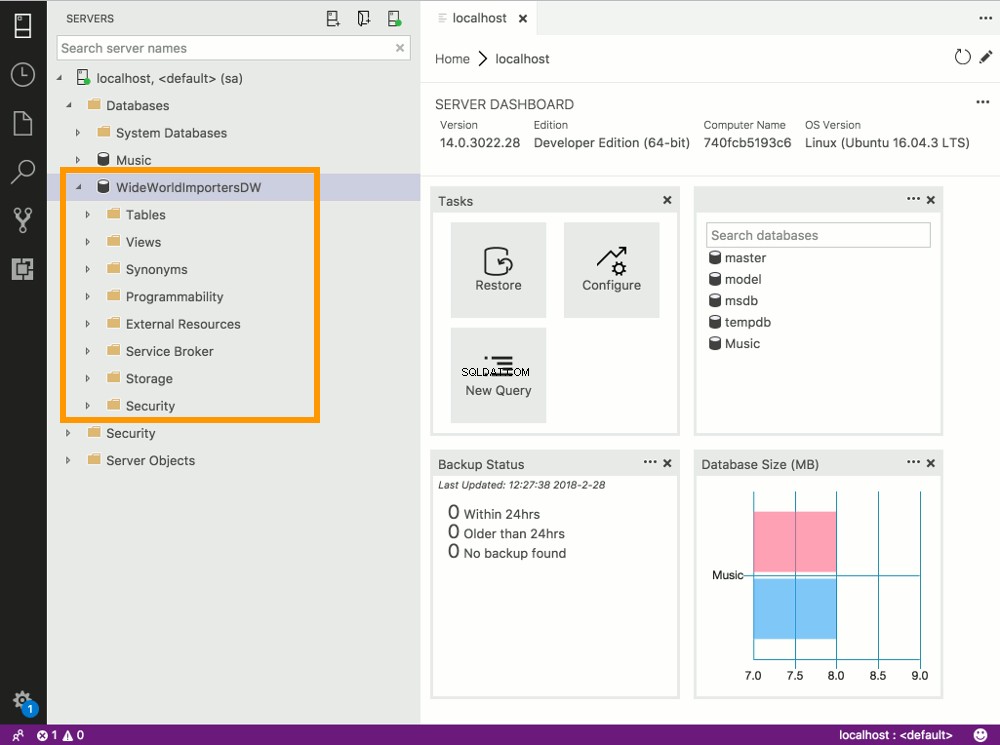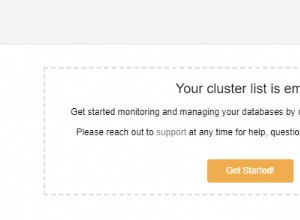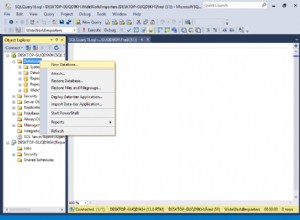Tutaj zademonstruję, jak przywrócić bazę danych za pomocą SQLOPS (obecnie nazywanej Azure Data Studio).
Bazę danych programu SQL Server można przywrócić przy użyciu języka Transact-SQL, programu PowerShell lub za pomocą interfejsu GUI, takiego jak Azure Data Studio lub SSMS. W tym przykładzie przywrócimy kopię zapasową zupełnie nowej bazy danych o nazwie WideWorldImportersDW .
WideWorldImporterzy baza danych to przykładowa baza danych udostępniona przez zespół SQL Server firmy Microsoft w celu zademonstrowania, w jaki sposób funkcje SQL Server można wykorzystać w rzeczywistym scenariuszu. W naszym przykładzie przywrócimy WideWorldImportersDW baza danych, która jest wersją hurtowni danych WideWorldImporters Baza danych.
Ten proces utworzy nową bazę danych o nazwie WideWorldImportersDW . Baza danych będzie zawierać różne obiekty (takie jak tabele, widoki, procedury składowane itp.). Baza danych będzie również zawierać przykładowe dane, więc możesz zacząć tworzyć zapytania, gdy tylko zostaną przywrócone.
Pobierz plik kopii zapasowej bazy danych
Zanim zaczniesz, przejdź do tej strony GitHub i pobierz plik .bak.
- Pobierz plik WideWorldImportersDW-Full.bak pliku, jeśli używasz wersji Evaluation, Developer lub Enterprise Edition programu SQL Server.
- Lub pobierz plik WideWorldImportersDW-Standard.bak plik, jeśli używasz SQL Server Standard Edition.
Przywróć bazę danych za pomocą graficznego interfejsu użytkownika SQLOPS/Azure Data Studio
-
Otwórz pulpit nawigacyjny serwera
W lewym okienku Azure Data Studio kliknij prawym przyciskiem myszy nazwę serwera i wybierz Zarządzaj .
Jeśli używasz SSMS, w Eksploratorze obiektów kliknij prawym przyciskiem myszy Bazy danych i wybierz Przywróć bazę danych...
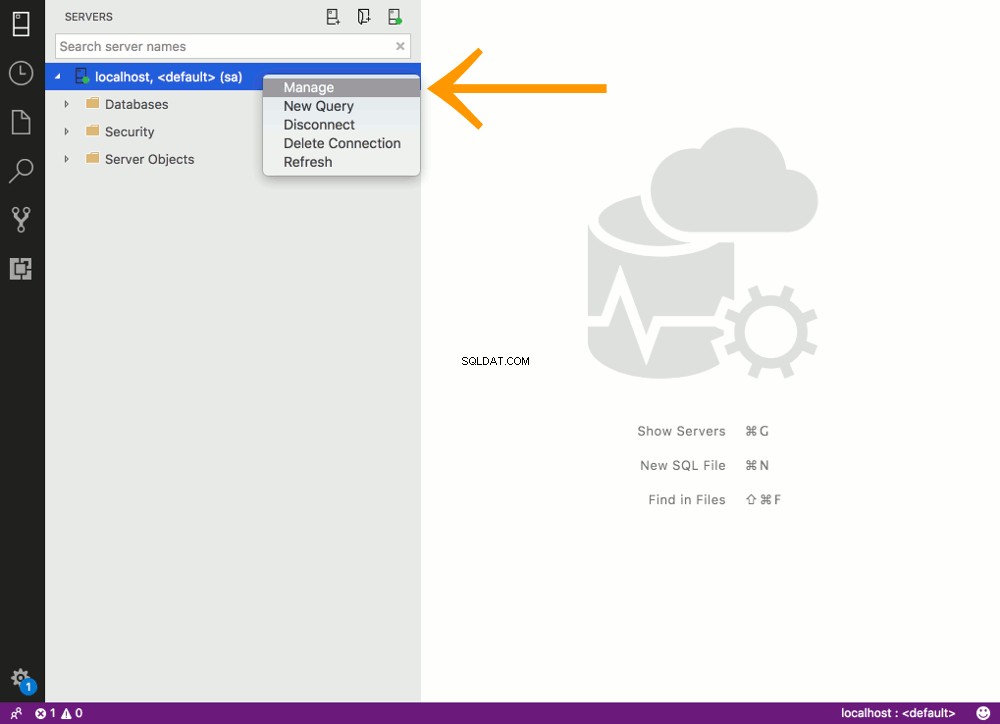
-
Rozpocznij proces przywracania
Kliknij Przywróć przycisk.
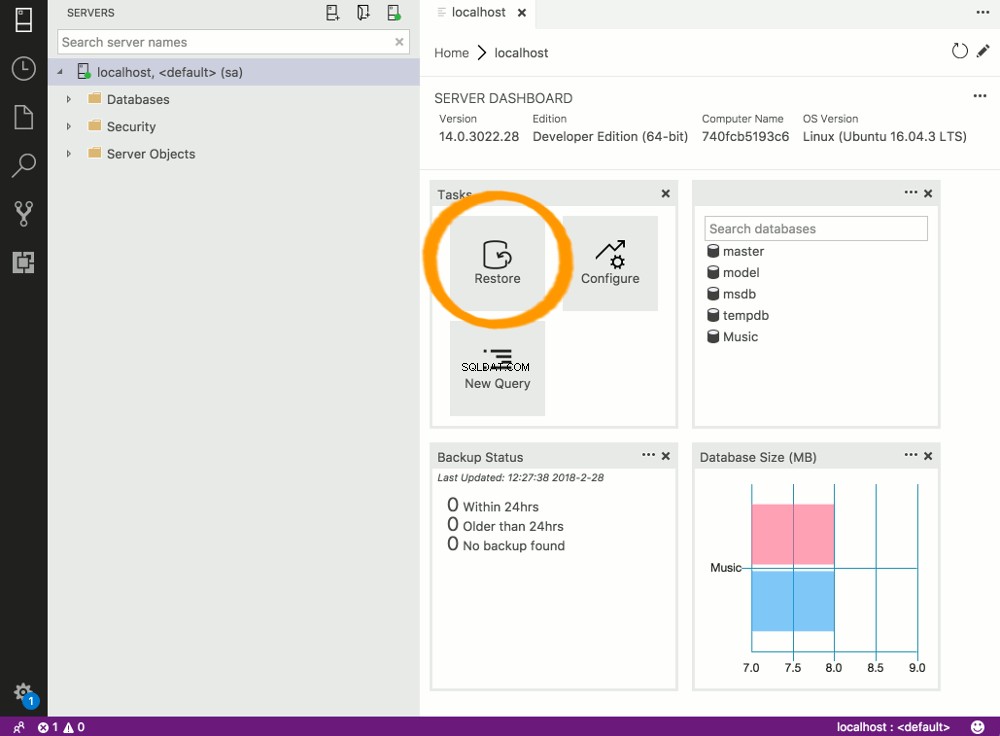
-
Wybierz Przywróć z Opcja
Wybierz Plik kopii zapasowej z Przywróć z opcja.
W razie potrzeby można również przywrócić bazę danych z istniejącej bazy danych. W takim przypadku wybierz Baza danych na tym etapie.
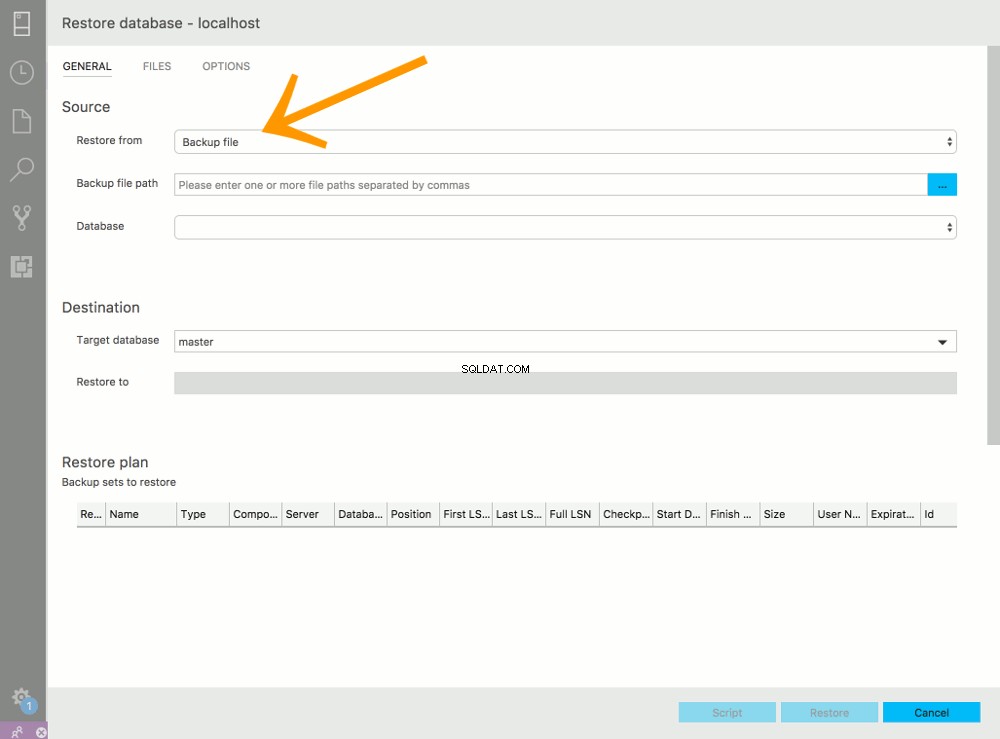
-
Wybierz plik kopii zapasowej
Przejdź do pliku kopii zapasowej, wybierz go, a następnie kliknij OK .
Jeśli SQL Server działa w kontenerze Docker (na przykład, jeśli używasz SQL Server na Macu), musisz skopiować plik kopii zapasowej do kontenera Docker, zanim zobaczysz go tutaj.
Oto jak skopiować plik z hosta do kontenera Dockera.
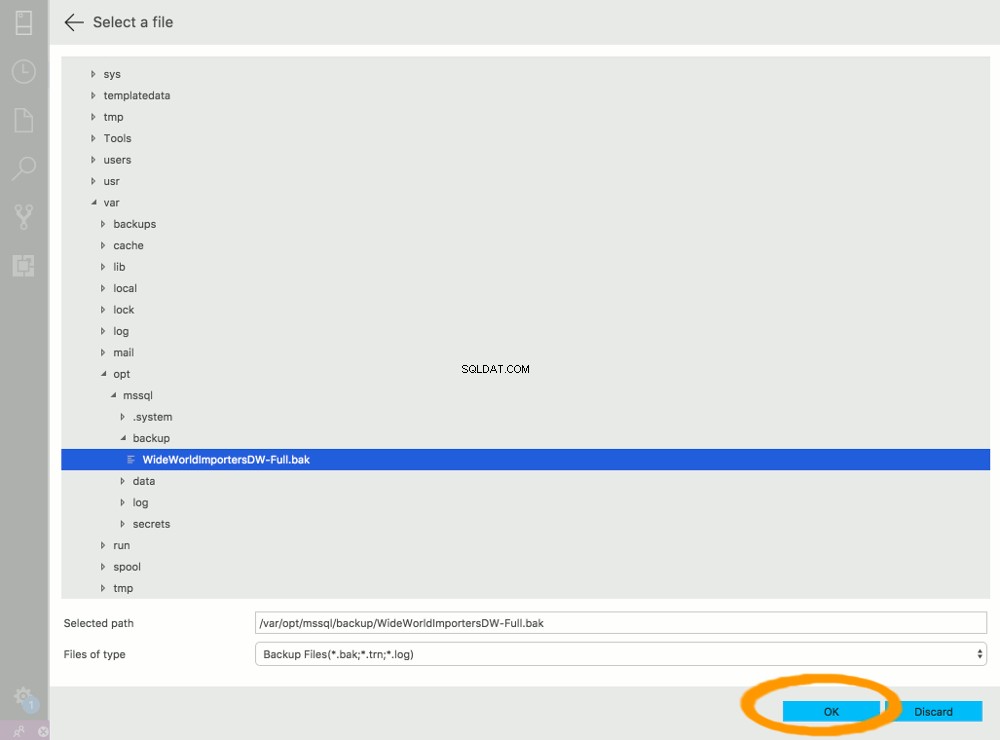
-
Sprawdź ustawienia
To okno dialogowe wyświetla szczegóły pliku kopii zapasowej, który zostanie przywrócony. Jeśli masz określone wymagania, możesz dostosować niektóre ustawienia za pomocą PLIKÓW i OPCJE na górze.
W naszym przykładzie pozostaw ustawienia domyślne i kliknij Przywróć aby przywrócić kopię zapasową.
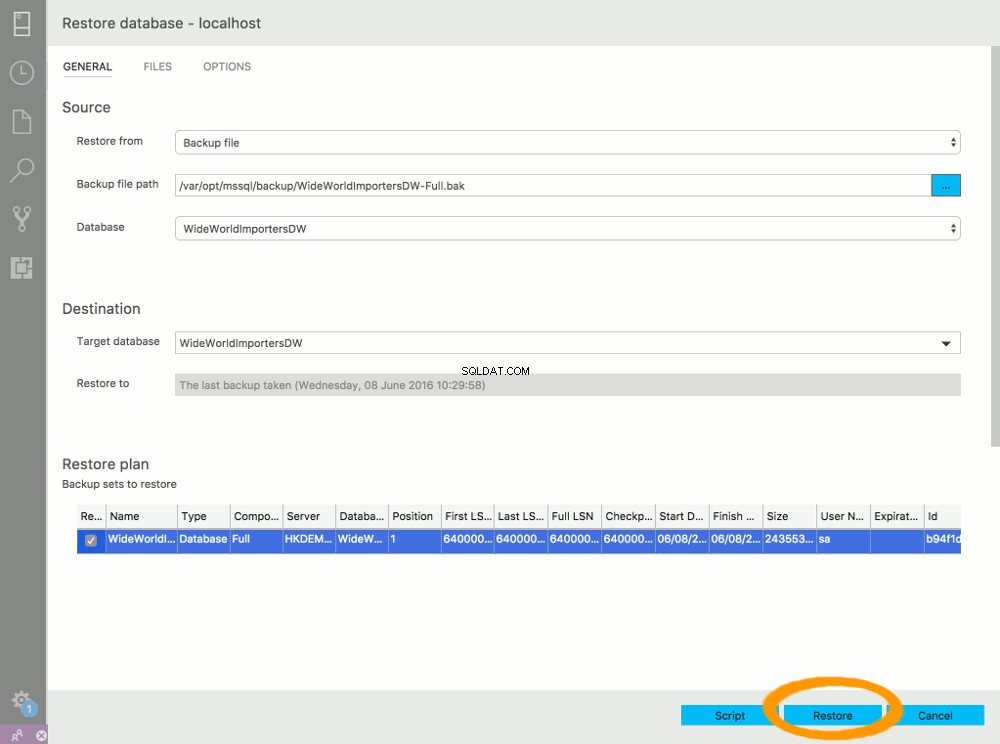
-
Przywracanie zakończone
Po zakończeniu przywracania zostanie wyświetlony komunikat potwierdzający, że przywracanie powiodło się.
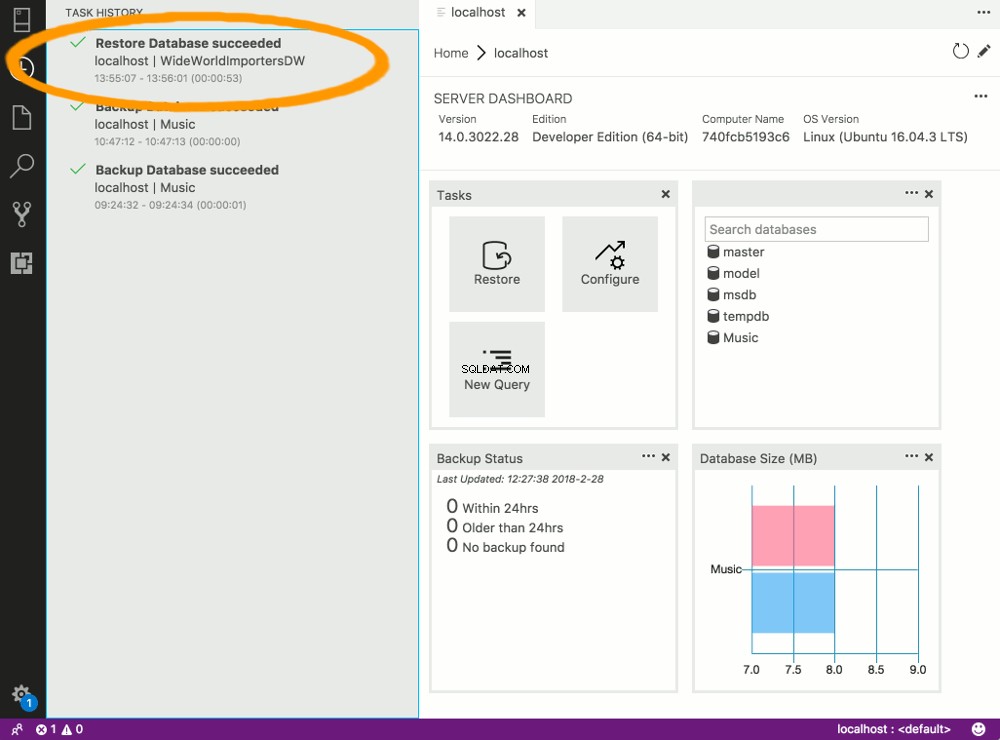
-
Przejdź do bazy danych
Kliknij Serwery w lewym górnym rogu, dzięki czemu można przejść do bazy danych.
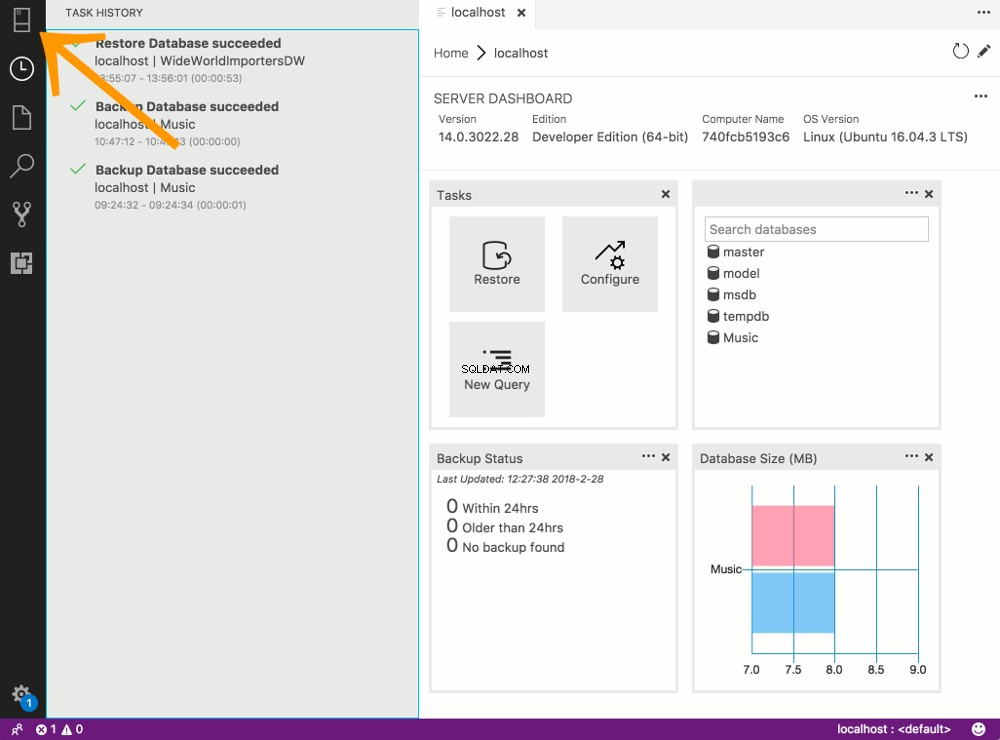
-
Wyświetl bazę danych
Rozwiń Bazy danych węzła, aby odsłonić nowo przywróconą bazę danych.